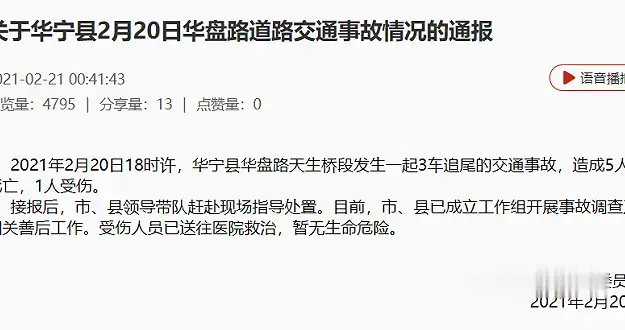CAD如何打印指定区域,一起来了解一下吧 。

文章插图
CAD如何打印指定区域1、首先启动CAD 。
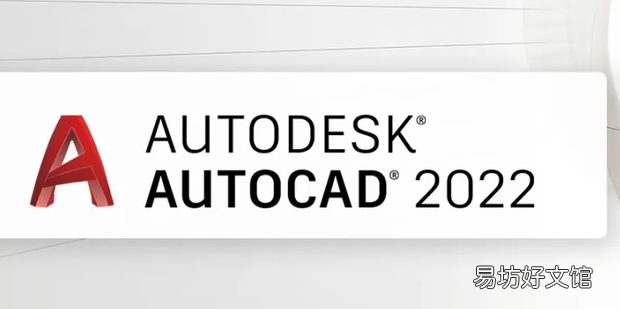
文章插图
2、点击文件,选择打印 。
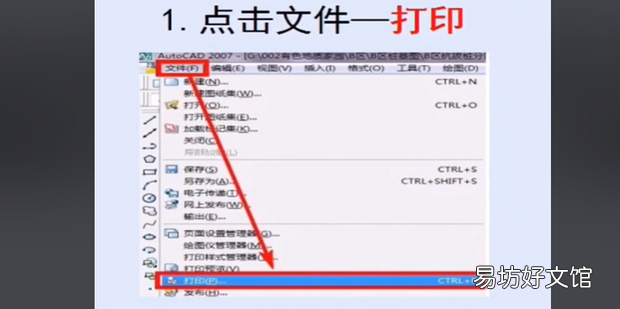
文章插图
3、选择如图打印机 。

文章插图
4、纸张大小选择A4 。

文章插图
5、打印范围选择窗口,点击右侧的窗口按钮 。
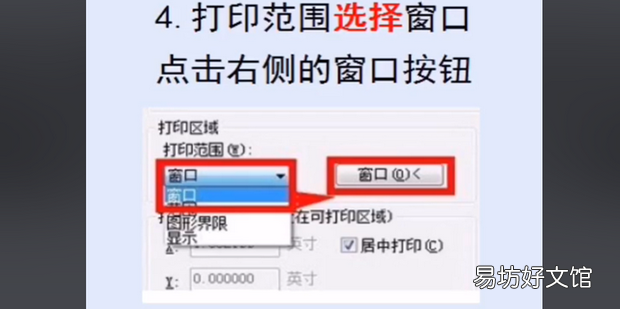
文章插图
6、点击并拖拽区域,选择需要打印的区域 。

文章插图
7、勾选居中打印,点击预览 。

文章插图
8、确定打印的内容无误后,点击打印即可 。
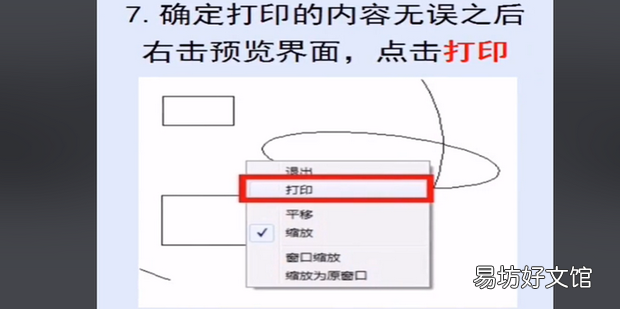
文章插图
9、设置打印份数,点击确定即可 。

文章插图
推荐阅读
- 如何在注册表中查看Windows系统鼠标相关参数值
- pdf横版如何变成竖版打印
- 已下载的腾讯视频如何放到桌面
- iphone如何查看充电次数
- 微信上的文件怎么在电脑上打印出来
- 如何申请淘宝账号
- CAD怎么绘制角度线
- 微信好友如何分组管理
- 苹果手机如何录门禁卡
- 在win10打开注册表编辑器的七种方法 如何运行注册表